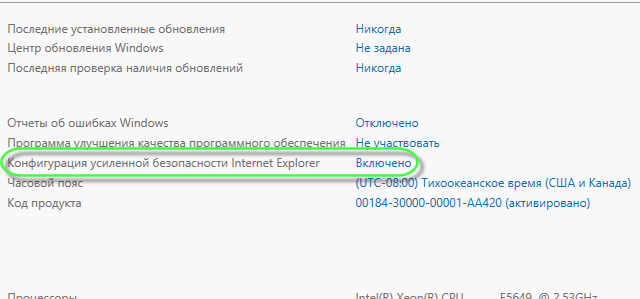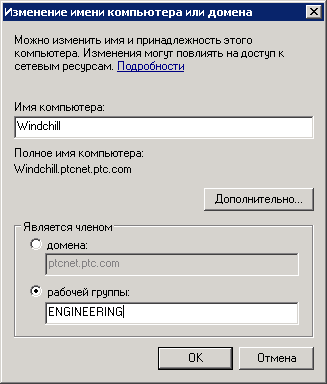Подготовка сервера к установке
Чтобы подготовить сервер к установке, его необходимо настроить соответствующим образом. Сначала убедитесь в отсутствии существующих установок Windchill, Creo Parametric или SQL Server. Удалите существующие установки и перезапустите сервер перед продолжением работы. Затем следуйте приведенным в следующих разделах инструкциям в соответствии с операционной системой вашего сервера.
|
|
Удостоверьтесь, что у вас есть права администратора на сервере.
|
Подготовка сервера для Windows Server 2008 R2
• Убедитесь, что установлен пакет обновления Microsoft Windows Server 2008 R2 Service Pack 1 (SP1)
• Установите или включите .NET Framework 3.5.1
• Установите обновление .NET Framework 4: KB2533523 (Обновление 1 надежности для Microsoft .NET Framework 4)
• Чтобы оптимизировать Microsoft Internet Explorer для работы с Windchill, убедитесь, что на сервере отключена конфигурация усиленной безопасности.
1. В окне Диспетчер серверов на левой панели навигации выберите Диспетчер серверов (имя сервера).
2. В разделе Сведения о безопасности в списке ссылок справа щелкните Настроить конфигурацию усиленной безопасности Internet Explorer.
Откроется окно Конфигурация усиленной безопасности Internet Explorer.
3. В разделе Администраторы выберите Выкл., а затем нажмите кнопку ОК.
• Временно выключите для домена брандмауэр Windows, выполнив следующие действия.
1. В окне Диспетчер серверов на левой панели навигации выберите Диспетчер серверов (имя сервера).
2. В разделе Сведения о безопасности в списке ссылок справа щелкните Перейти к брандмауэру Windows.
3. В разделе Параметры доменной сети выберите Отключить брандмауэр Windows (не рекомендуется) и нажмите кнопку ОК.
Подготовка сервера для Windows Server 2012 R2
• Включите платформу .NET Framework 3.5.1, выполнив следующие действия.
1. В окне Диспетчер серверов на левой панели навигации выберите Инструментальная панель.
2. В группе Роли и группы серверов в разделе Локальный сервер щелкните Управляемость.
3. В меню Управление выберите Добавить роли и компоненты.
Откроется окно Мастер добавления ролей и компонентов.
4. На странице Перед началом работы нажмите кнопку Далее.
5. На экране Выберите тип установки выберите Установка ролей или компонентов и нажмите кнопку Далее.
6. На странице Выбор целевого сервера выберите Выберите сервер из пула серверов , найдите применимый сервер в таблице Пул серверов, а затем нажмите кнопку Далее.
7. На странице Выбор компонентов раскройте список Компоненты .NET Framework 3.5, выберите .NET Framework 3.5 (включает .NET 2.0 и 3.0), а затем нажмите кнопку Установить.
• Чтобы оптимизировать Microsoft Internet Explorer для работы с Windchill, убедитесь, что на сервере отключена конфигурация усиленной безопасности.
1. В окне Диспетчер серверов на левой панели навигации выберите Инструментальная панель.
2. В группе Роли и группы серверов в разделе Локальный сервер щелкните Управляемость.
3. В разделе Свойства выберите параметр Конфигурация усиленной безопасности Internet Explorer, который в данный момент имеет значение Включено.
Откроется окно Конфигурация усиленной безопасности Internet Explorer.
4. В разделе Администраторы выберите Выкл., а затем нажмите кнопку ОК.
• Временно выключите для домена брандмауэр Windows, выполнив следующие действия.
1. В окне Диспетчер серверов на левой панели навигации выберите Инструментальная панель.
2. В группе Роли и группы серверов в разделе Локальный сервер щелкните Управляемость.
3. В разделе Свойства щелкните Брандмауэр Windows, который в данный момент имеет значение Домен: включен.
Откроется окно Настройка параметров.
4. В разделе Параметры доменной сети выберите Отключить брандмауэр Windows (не рекомендуется) и нажмите кнопку ОК.
Дополнительная подготовка сервера
В дополнение к описанным выше шагам предварительной подготовки, зависящим от операционной системы сервера, выполните для Windows Server 2008 R2 и Windows Server 2012 R2 шаги подготовки, приведенные ниже.
• Убедитесь, что установлена среда выполнения Java (JRE) версии 7 с обновлением 5 или более поздней версии.
• Убедитесь, что на сервере установлена программа чтения PDF-файлов (например, Adobe Acrobat). Она необходима, чтобы открыть и прочитать документацию в формате PDF, содержащуюся в медиафайлах Windchill PDM Essentials.
• Сконфигурируйте сервер, если отсутствует корпоративное доменное наименование сервера.
Если вы устанавливаете среду, в которой нет сервера с доменным наименованием, вам необходимо сконфигурировать сервер Windchill в виде рабочей группы и добавить расширение домена к рабочей группе.
1. На компьютере сервера щелкните Пуск, затем правой кнопкой щелкните Компьютер и выберите Свойства.
2. В окне Свойства выберите вкладку Имя компьютера и щелкните Изменить.
Откроется диалоговое окно Изменение имени компьютера или домена.
3. В разделе Участник выберите Рабочая группа и введите наименование рабочей группы.
4. Шелкните Дополнительно, чтобы открыть диалоговое окно DNS-суффикс и NetBIOS-имя компьютера.
5. Введите полное имя домена в поле Основной DNS-суффикс этого компьютера и затем щелкните ОК.
6. Щелкните ОК, чтобы принять изменение рабочей группы и закрыть диалоговое окно Изменение имени компьютера или домена.
• Перезагрузите сервер, чтобы избежать в дальнейшем запросов на перезагрузку Microsoft Windows.